如何在word中制作试卷密封装订线
1、新建一个空白的word文档。
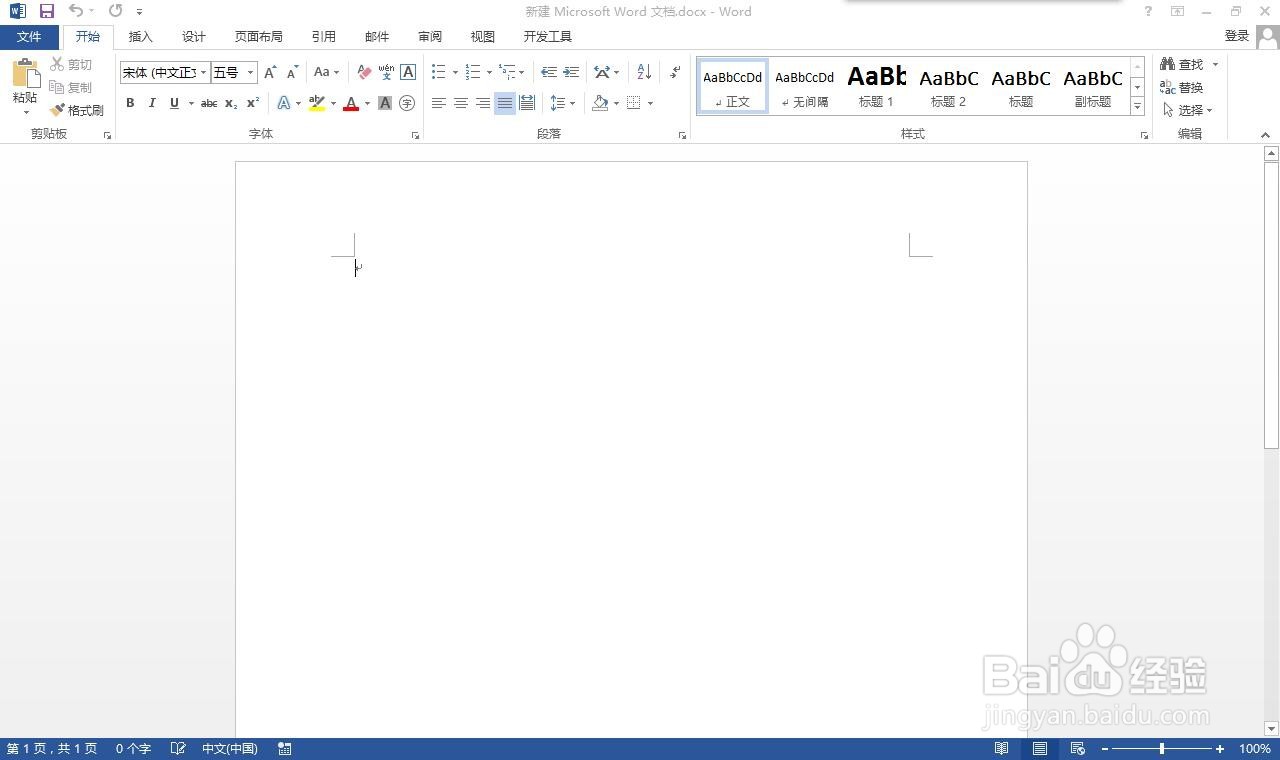
2、点击“页面布局”菜单。
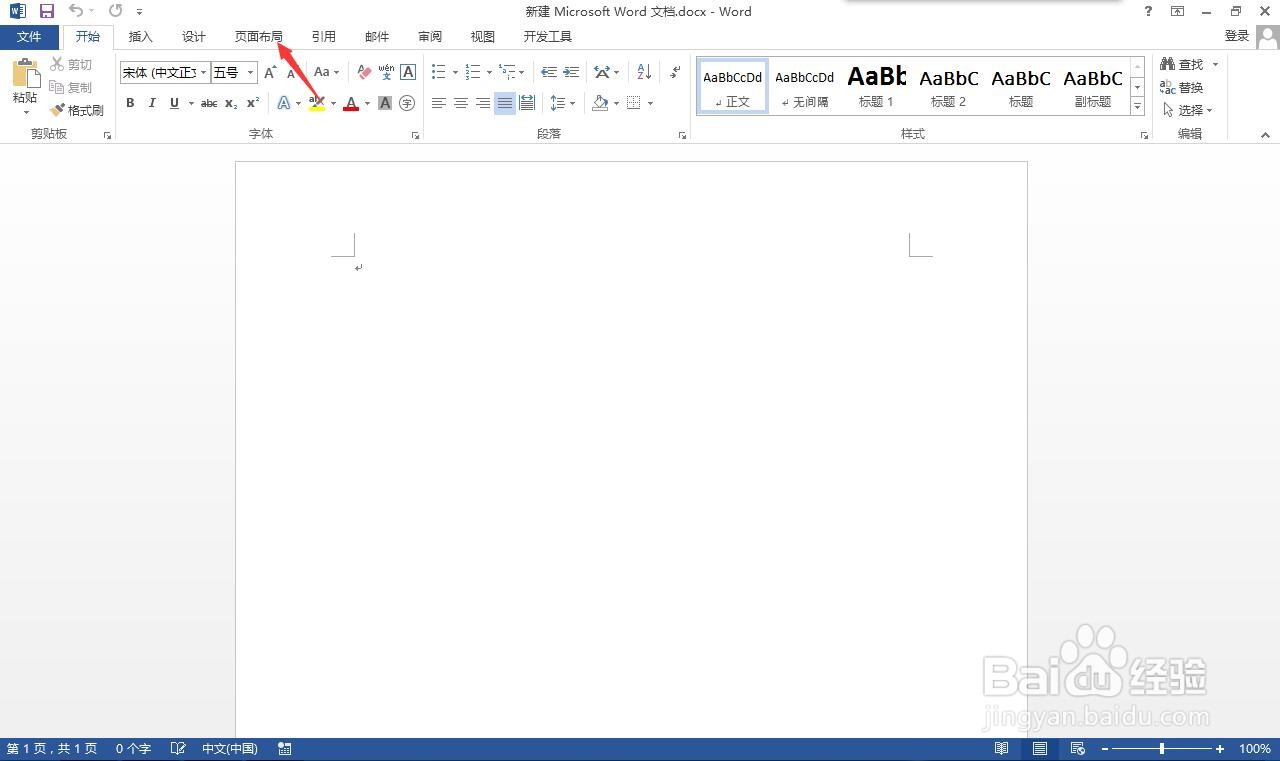
3、点击“纸张方向”下的“纵向”命令。
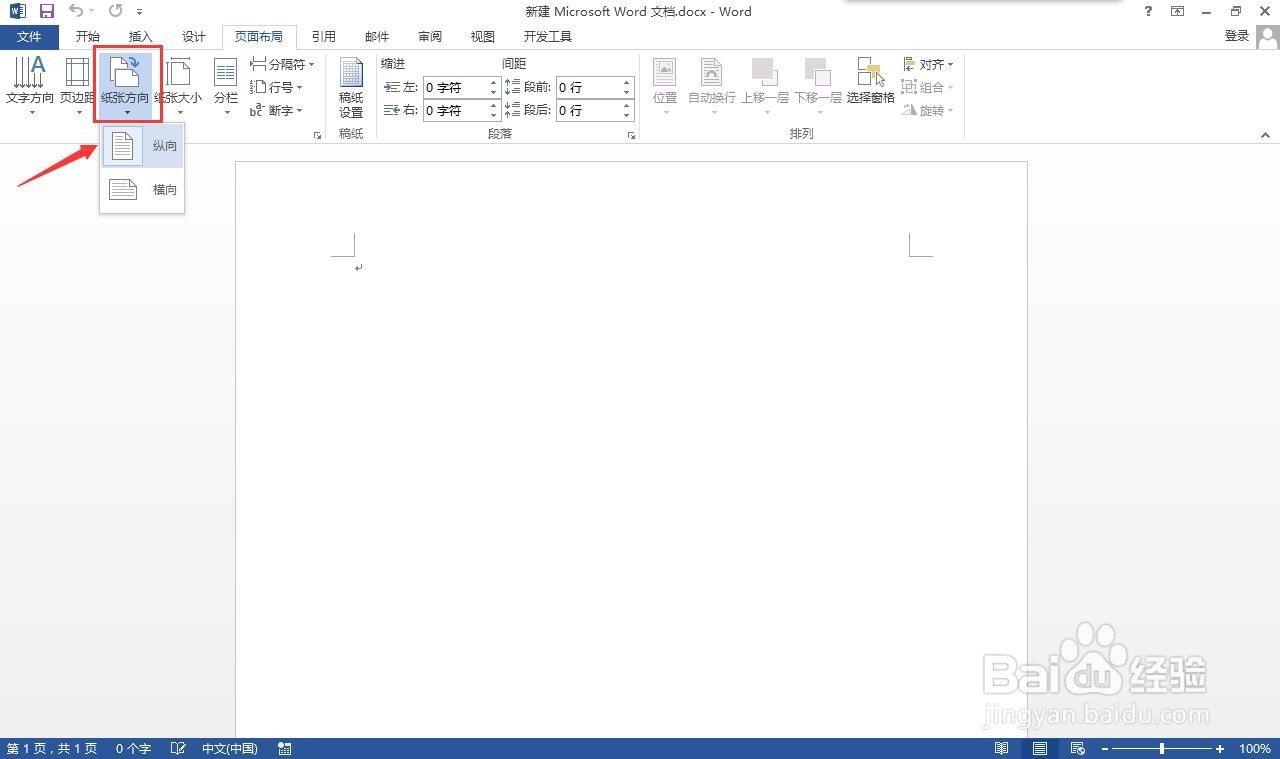
4、选择“纸张大小”下的“其他页面大小”。
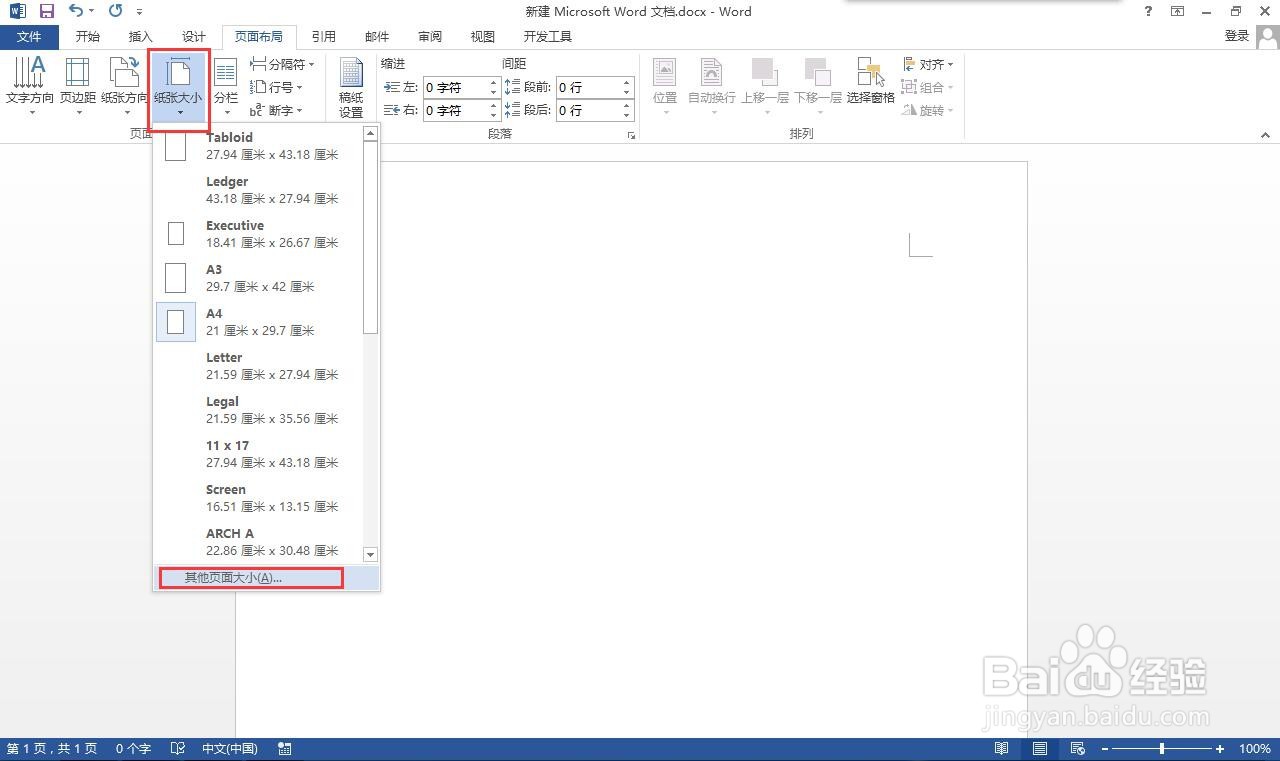
5、纸张大小选择“JIS B4”。
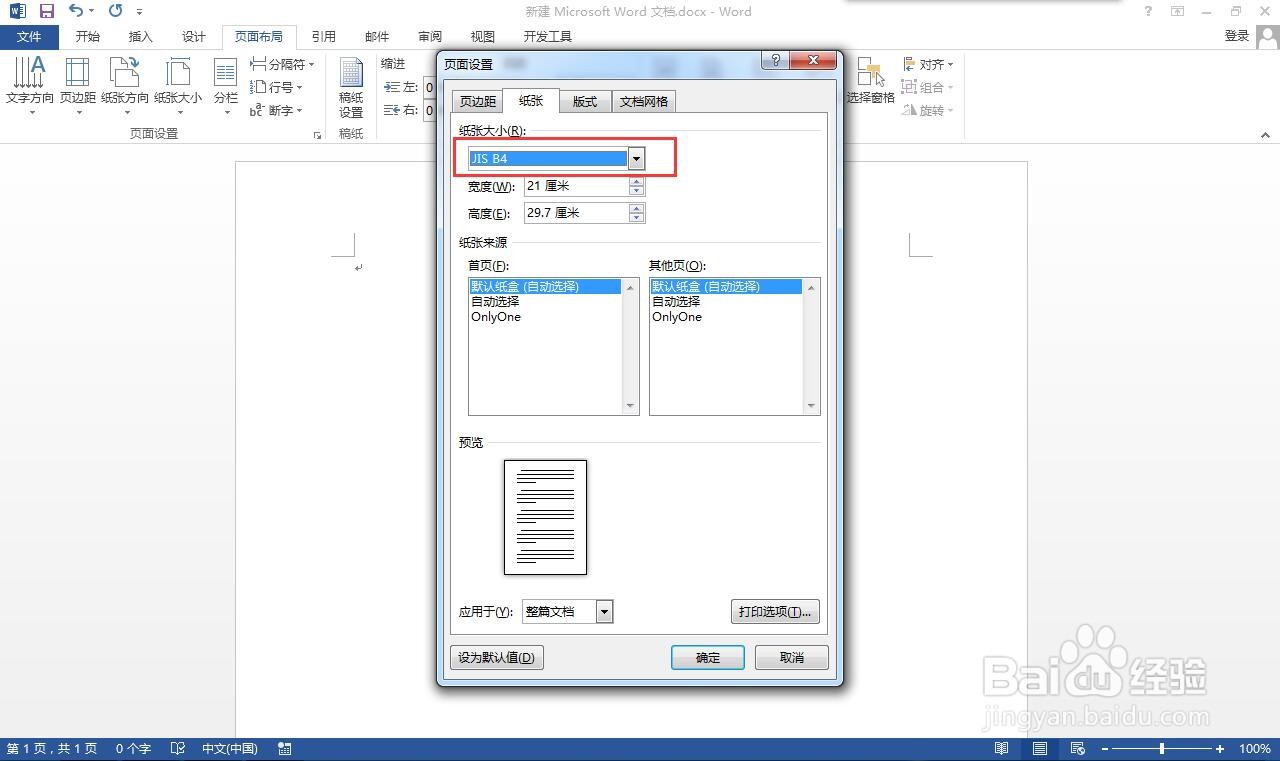
6、点击“插入”菜单,选择页眉。
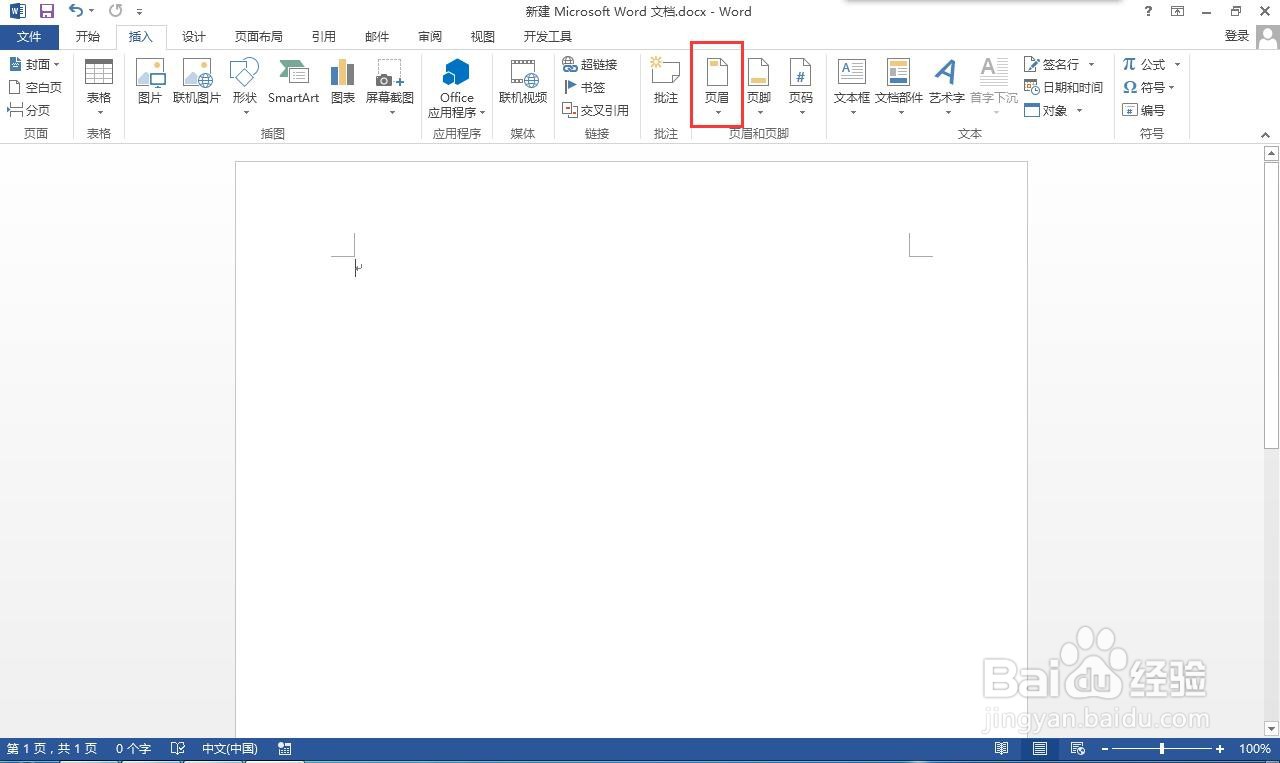
7、选择“插入”菜单下的“文本框”按钮,点击“绘制竖排文本框”。
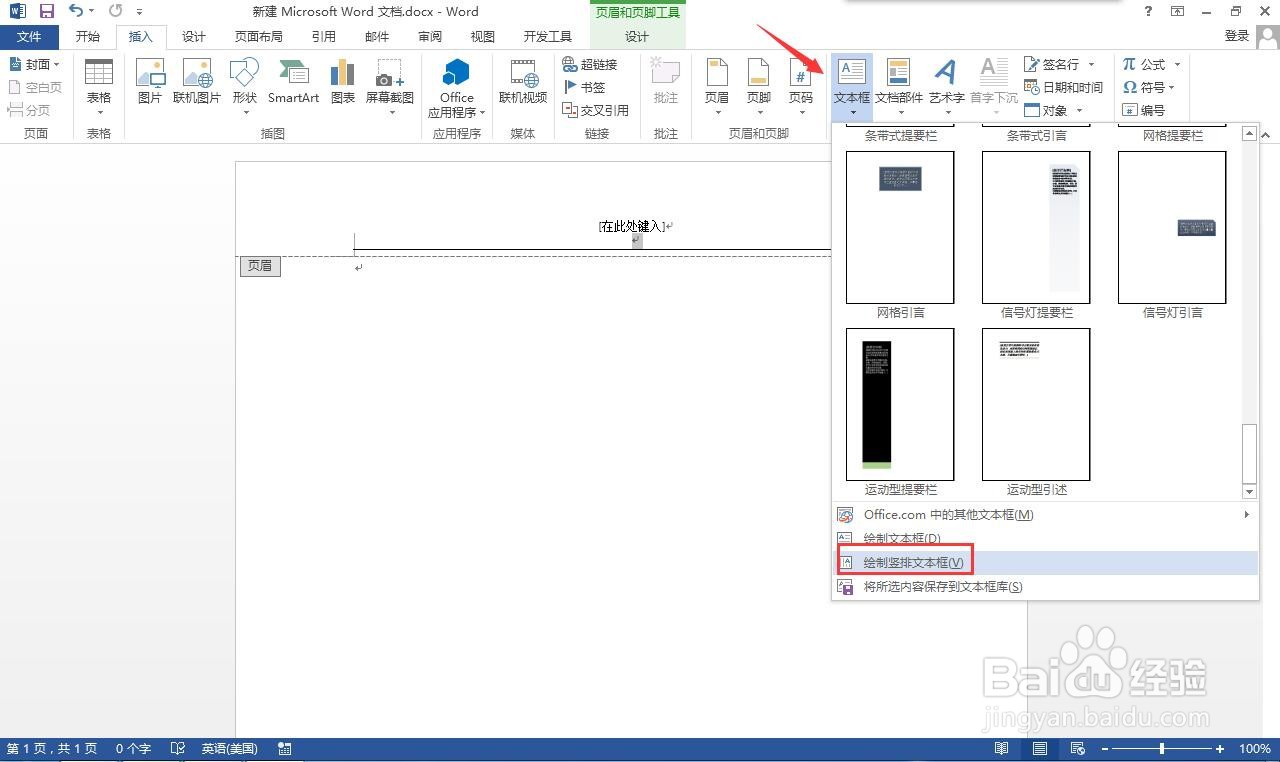
8、插入纵向文本框,摆放在边上,输入如下图所示的文字。
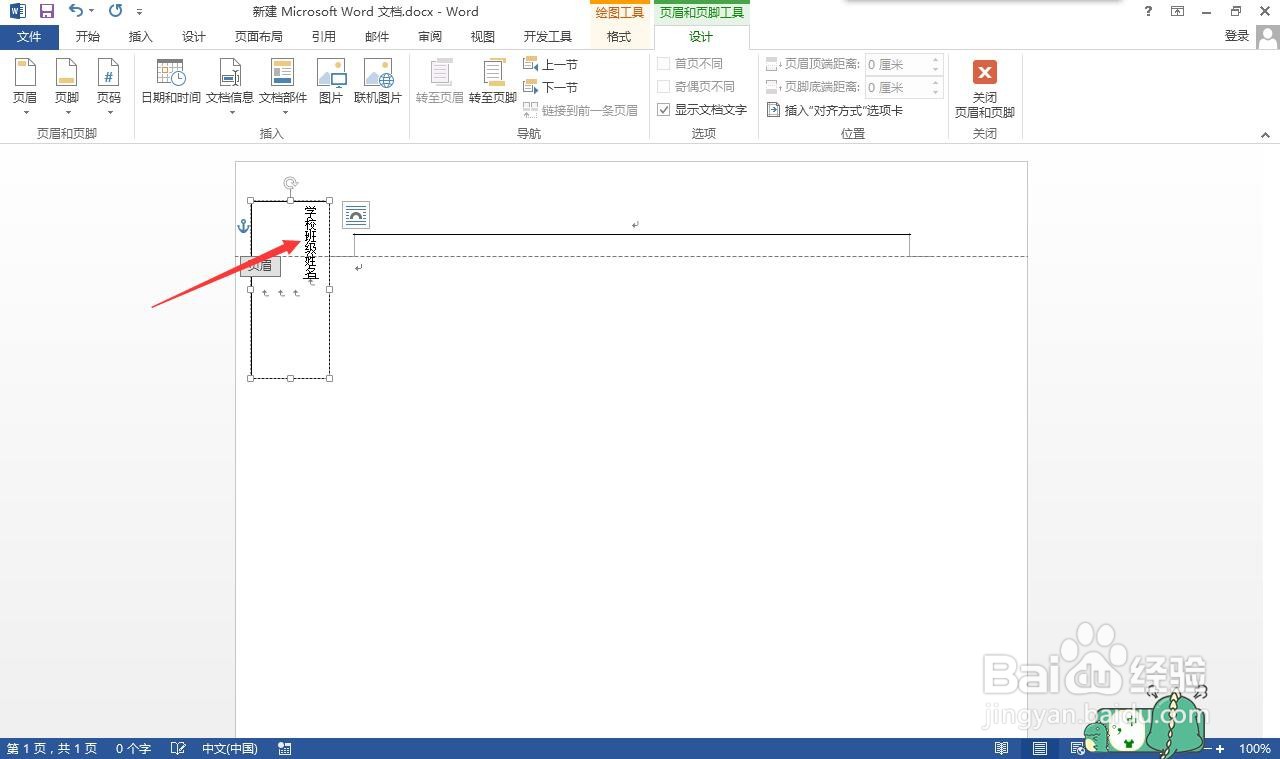
9、选择“页面布局”下的“文字方向”。

10、选择“文字abc”方向。
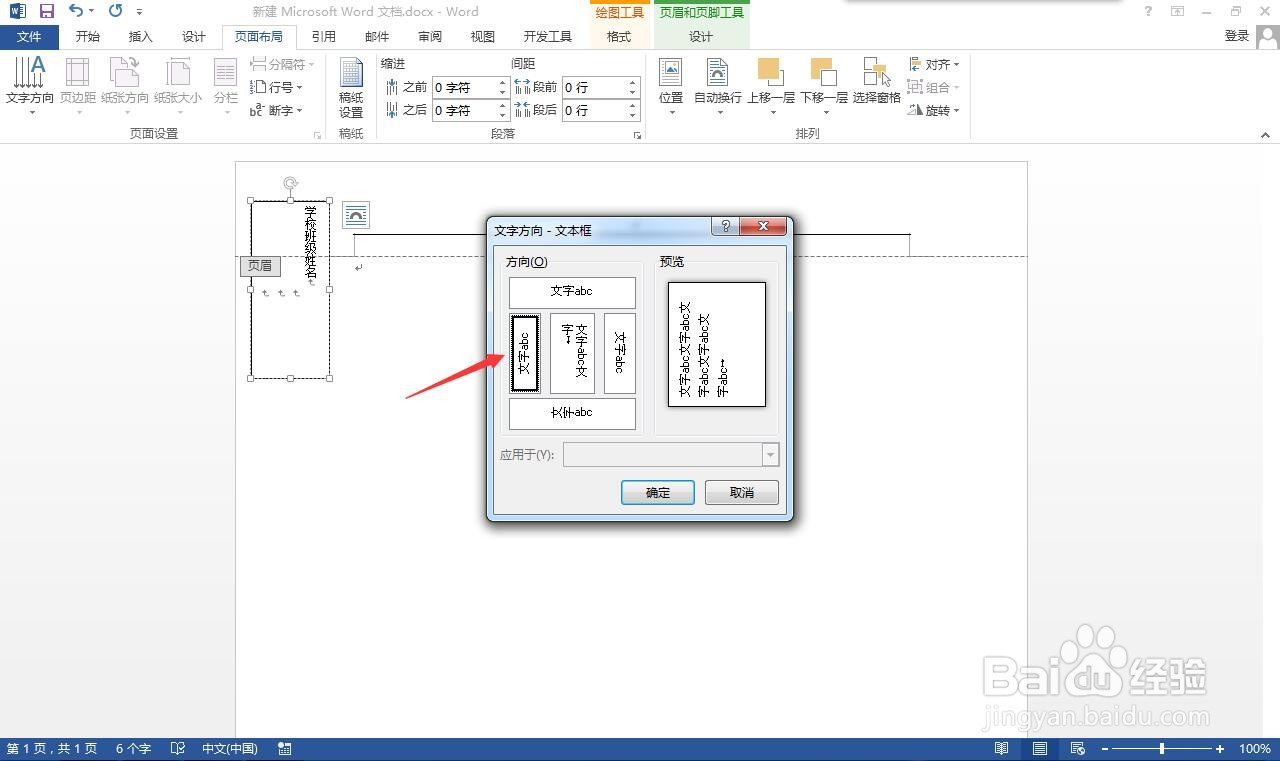
11、调整文字间的距离,关闭“页眉”后,就制作完成了试卷密封装订线。
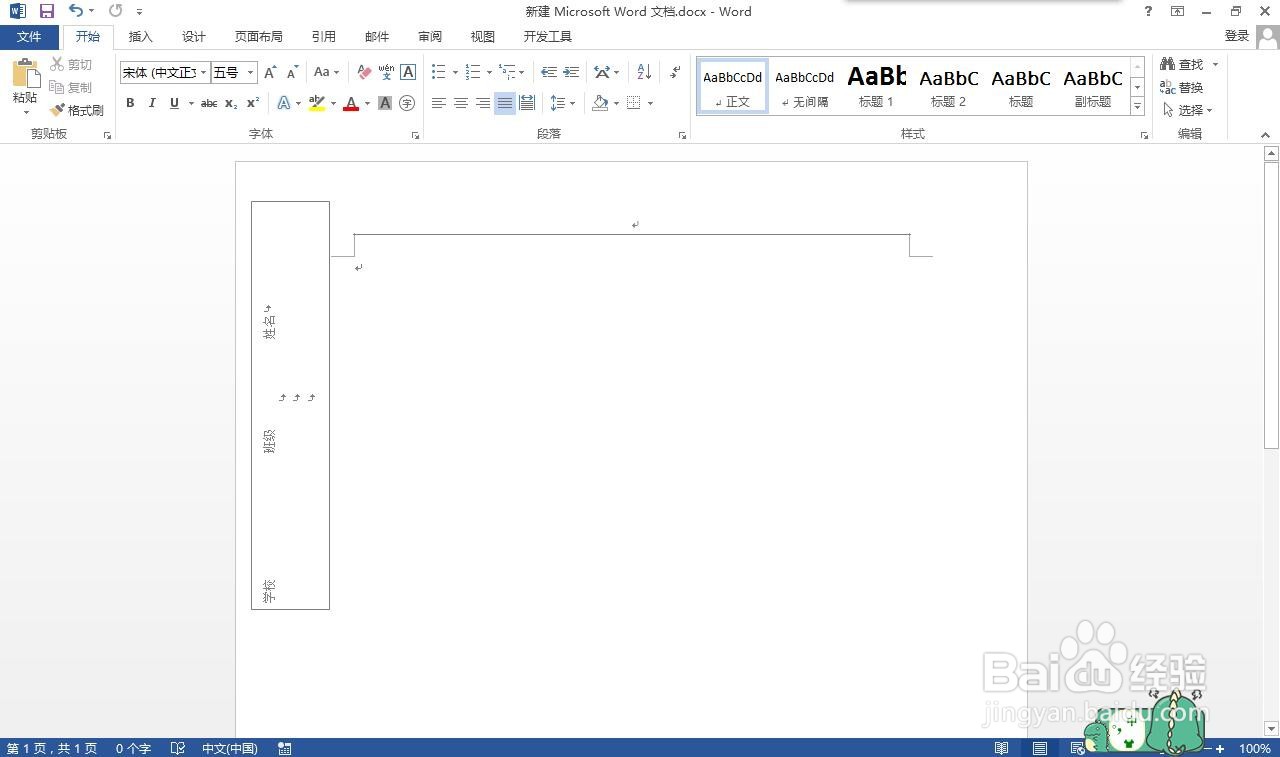
声明:本网站引用、摘录或转载内容仅供网站访问者交流或参考,不代表本站立场,如存在版权或非法内容,请联系站长删除,联系邮箱:site.kefu@qq.com。
阅读量:178
阅读量:69
阅读量:25
阅读量:194
阅读量:29